Wanneer u een bestand zipt, lijkt het een zeerlaatste soort handeling. Op het eerste gezicht lijkt het ingepakte bestand een afgesloten container te zijn waaraan niets kan worden toegevoegd, maar je kunt vrij eenvoudig bestanden toevoegen aan een bestaand ZIP-bestand. Hier is hoe.
Bestanden toevoegen aan bestaand ZIP-bestand
De eenvoudigste manier om bestanden toe te voegen aan een bestaande ZIPbestand is om ze naar het gezipte bestand te slepen en neer te zetten. U ziet een ‘+ Copy’ tooltip. Wanneer u uw muis en de bestanden loslaat, worden ze toegevoegd aan het zipbestand. De bestanden worden toegevoegd aan de root van het zipbestand. Je zult het niet vinden in een aparte map in het zipbestand.

De bovenstaande methode werkt ongeacht het archiveringsprogramma dat u gebruikt. Het kan 7zip of Winrar zijn. In beide gevallen is slepen en neerzetten voldoende.
U kunt ook de interface van de archiveringsapp gebruiken omvoeg bestanden toe aan een bestaand ZIP-bestand. Zowel WinRar als 7Zip hebben er een. Om bestanden aan een bestaand ZIP-bestand toe te voegen, opent u 7-Zip. U moet het ZIP-bestand en de andere bestanden die u eraan wilt toevoegen in dezelfde map plaatsen om het gemakkelijker te maken.
Navigeer in de 7-Zip-app naar de map met deZIP-bestand en de andere bestanden. Selecteer de bestanden en klik bovenaan op de knop Toevoegen. Stel in het geopende venster het archiefformaat in op ZIP en selecteer in de updatemodus ‘Bijwerken en bestanden toevoegen’. Klik op OK en de bestanden worden toegevoegd aan het zipbestand.
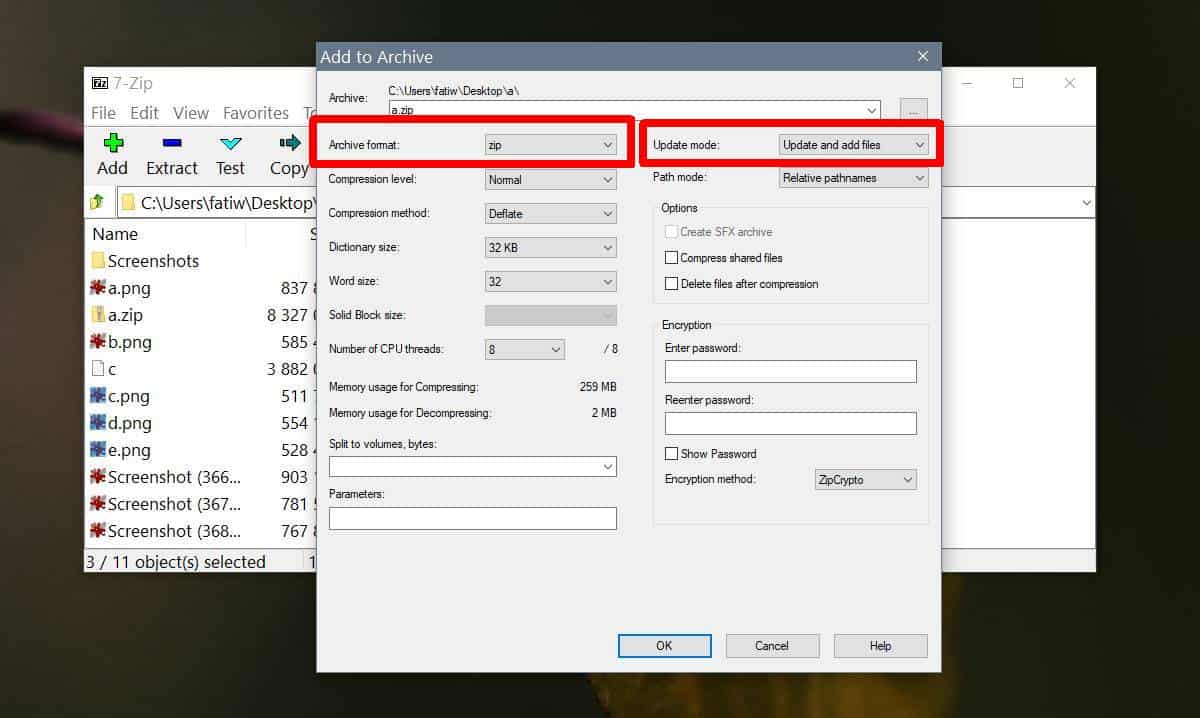
U kunt dit ook voor andere archieftypen doen. Het is niet beperkt tot alleen een zipbestand. U kunt ook bestanden toevoegen aan een bestaand 7z-, TAR- en WIM-bestand.
Wat u niet kunt doen, is een bestand uit een gecomprimeerd bestand verwijderen. Als je dat wilt doen, moet je een nieuwe maken en degene die je wilde verwijderen uit het zip-bestand weglaten.
Als u een bestand kopieert / toevoegt aan het gecomprimeerde bestandal in het gearchiveerde bestand, ziet u een waarschuwing waarin u wordt gevraagd of u het wilt kopiëren en vervangen, of als u het wilt overslaan. Er is geen optie om beide bestanden te bewaren. Als u een tweede / nieuwere versie van een bestand aan een gecomprimeerd bestand moet toevoegen, moet u het hernoemen. Dit geldt voor alle soorten archieven en archiefhulpprogramma's die u op Windows 10 gebruikt.













Comments